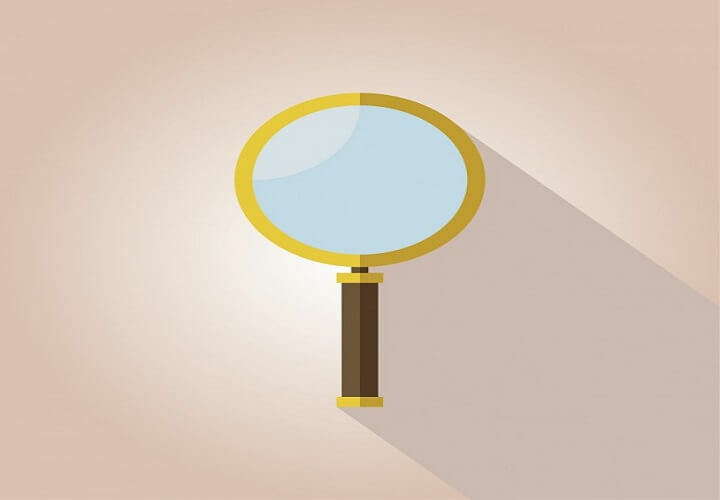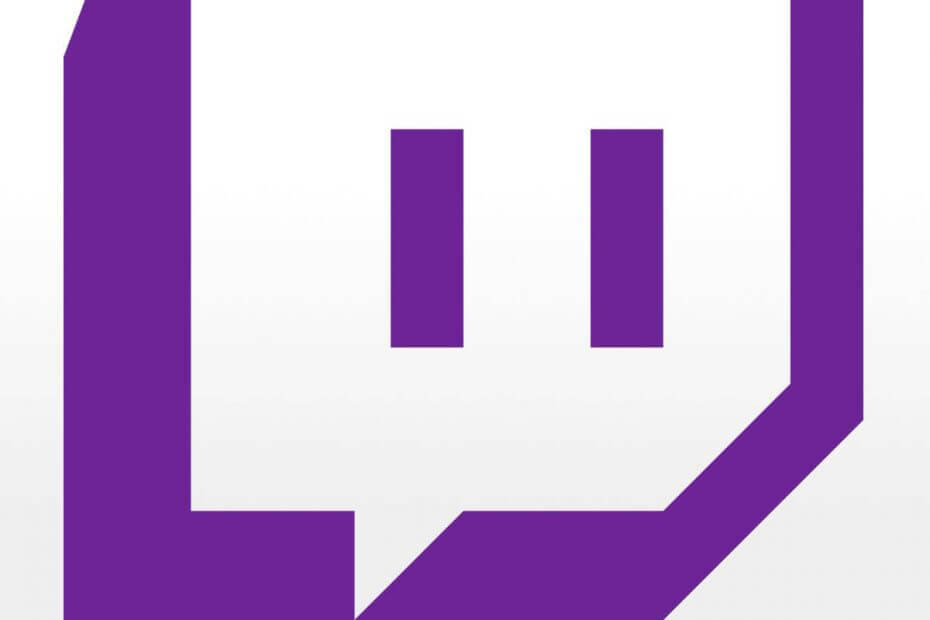
이 소프트웨어는 드라이버를 계속 실행하여 일반적인 컴퓨터 오류 및 하드웨어 오류로부터 안전하게 보호합니다. 간단한 3 단계로 모든 드라이버를 확인하세요.
- DriverFix 다운로드 (확인 된 다운로드 파일).
- 딸깍 하는 소리 스캔 시작 문제가있는 모든 드라이버를 찾습니다.
- 딸깍 하는 소리 드라이버 업데이트 새 버전을 얻고 시스템 오작동을 방지합니다.
- DriverFix가 다운로드되었습니다. 0 이번 달 독자.
Twitch는 가장 많이 사용되는 l 중 하나입니다.그러나 많은 사용자가보고 한 통화에 참여할 수 없습니다. 트 위치 오류. Twitch Interactive의 개발자는 사람들이 계속보고 한 후 문제를 해결했지만 이번에는 이 오류가 발생하는 경우 문제가 로컬이 아닌지 확인하기 위해 취할 수있는 몇 가지 단계를 살펴 보겠습니다. 다시.
통화에 참여할 수 없음 Twitch 오류를 어떻게 해결할 수 있습니까? 먼저 Twitch 설정으로 이동하여 소프트웨어 렌더링 옵션을 활성화합니다. 그래도 도움이되지 않으면 바이러스 백신 또는 방화벽이 Twitch를 차단하지 않는지 확인하세요. 마지막으로 관리자 권한으로 Twitch를 실행 해보세요.
Twitch에서 통화에 참여할 수 없음 오류를 수정하는 방법은 다음과 같습니다.
- 소프트웨어 렌더링 옵션 전환
- 관리자 권한으로 Twitch 실행
- Windows 10 방화벽 또는 바이러스 백신 소프트웨어가 Twitch를 차단하지 않는지 확인
1. 소프트웨어 렌더링 옵션 전환
해결하는 한 가지 방법 통화에 참여할 수 없습니다. Twitch의 오류는 소프트웨어 렌더링을 활성화하는 것입니다. 다음을 수행하여이를 수행 할 수 있습니다.
-
Twitch 열기> 클릭 세 줄> 고르다 파일> 설정.
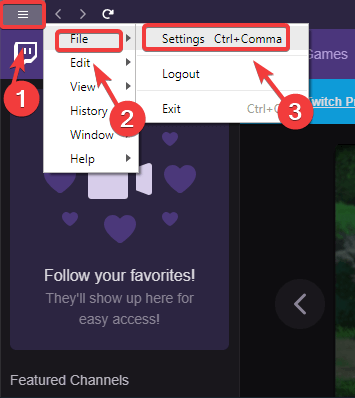
- 설정 메뉴 내부, 선택 일반 탭하고 소프트웨어 렌더링 선택권.
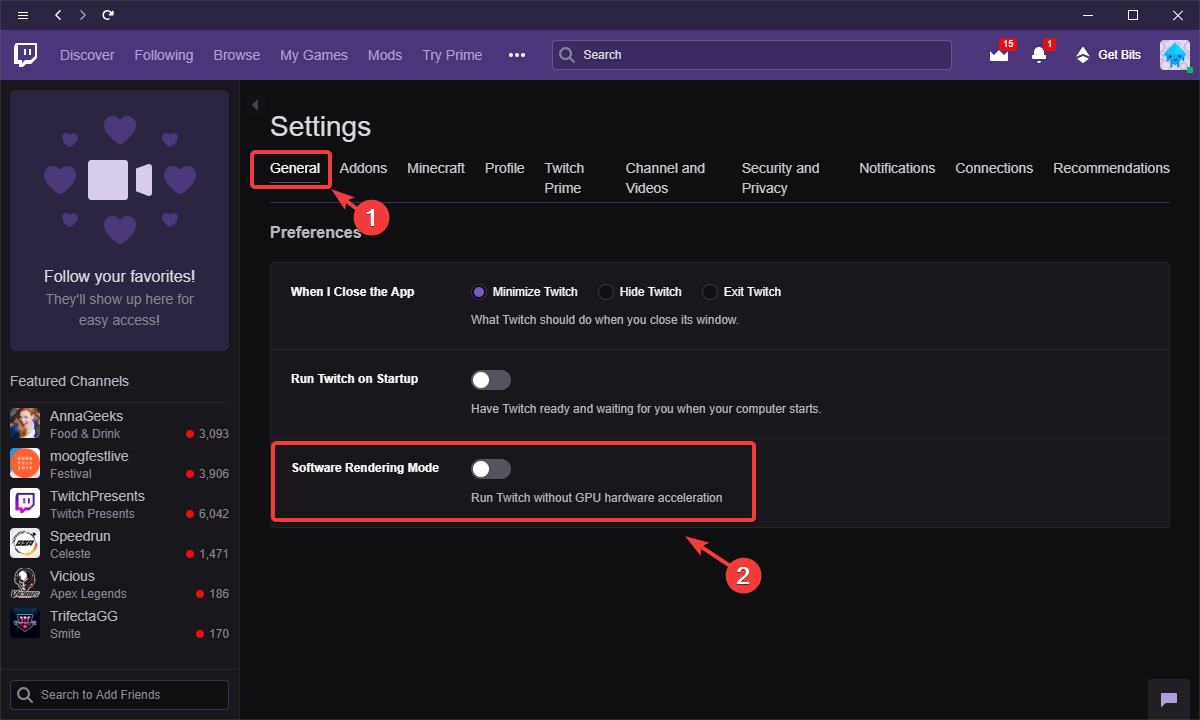
2. 관리자 권한으로 Twitch 실행
때때로 관리자 권한으로 Twitch를 실행하면 문제가 해결 될 수 있습니다. 통화에 참여할 수 없습니다.오류. 이를 수행하려면 다음 단계를 따르십시오.
- 바탕 화면으로 이동하여 경련 실행 가능.
- 마우스 오른쪽 버튼으로 클릭하고 관리자 권한으로 실행하십시오.

3. Windows 10 방화벽 또는 바이러스 백신 소프트웨어가 Twitch를 차단하지 않는지 확인
바이러스 백신 또는 방화벽이 때때로 Twitch를 차단하여 통화에 참여할 수 없습니다. 오류. 문제를 해결하려면 다음을 수행하십시오.
- 클릭 Cortana 검색 창 > 입력 방화벽> 검색 결과 상단에서 첫 번째 옵션을 선택하십시오.

- 내부 Windows Defender 방화벽 Twitch에 대해 설정된 규칙이 있는지 확인하십시오. 인바운드 및 아웃 바운드 목록을 오른쪽으로 스크롤하여 탭합니다.
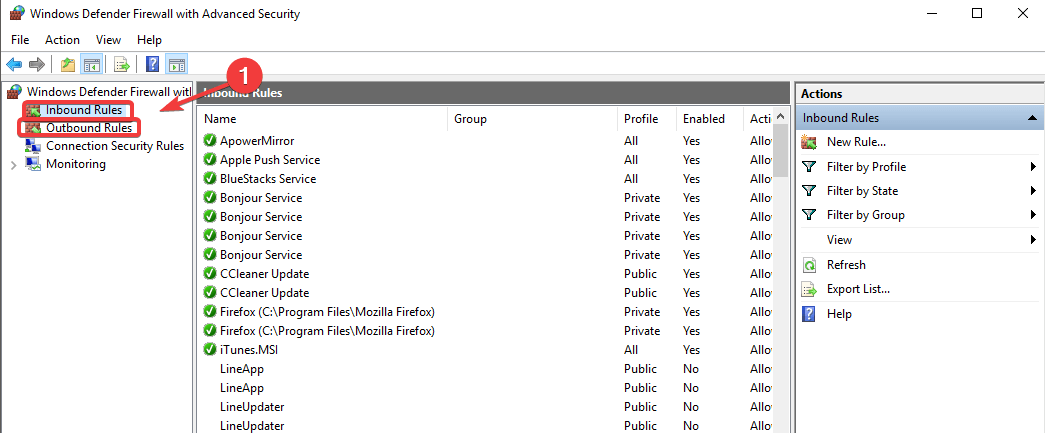
- 해당 목록에서 Twitch를 찾은 경우 모든 인바운드 규칙을 연결을 허용하도록 설정해야합니다.
노트 : 해당 목록에서 Twitch를 찾을 수없는 경우 Windows Defender 방화벽 창을 닫고 다음 단계를 수행 할 수 있습니다.
바이러스 백신 소프트웨어의 경우 :
컴퓨터를 바이러스로부터 보호하기 위해 사용하는 소프트웨어에 따라 Twitch에 대한 연결을 차단하는지 확인해야합니다. 모든 설정을 허용으로 전환하여 문제를 해결하십시오. 또는 비활성화하여이 문제를 해결할 수 있습니다.
바이러스 백신과 관련된 문제인 경우 다른 바이러스 백신 솔루션으로 전환하는 것이 좋습니다. 비트 디펜더 뛰어난 보호 기능을 제공하며 어떤 식 으로든 시스템을 방해하지 않으므로 꼭 사용해보세요.
이제 문제를 해결하는 데 도움이 될 수있는 몇 가지 빠른 솔루션이 있습니다. 통화에 참여할 수 없습니다.Steam 오류. 모두 시도해보고 이러한 솔루션이 효과가 있다면 의견 섹션에 알려주십시오.
또한 읽으십시오 :
- Twitch 채팅이로드되지 않는 경우 수행 할 작업
- Twitch 버퍼링 문제를 해결하는 방법
- 해결: Twitch에서 가입 할 수 없습니다.